
Berikut adalah penjelasan mengenai aplikasi dapodik paud versi 3.0.0 keatas yang dikeluarkan pada tahun 2016.
Pengertian Aplikasi
Aplikasi Dapodik PAUD adalah aplikasi yang digunakan untuk melakukan penjaringan Data Pokok Pendidikan Usia Dini, Non Informal - Informal - Pendidikan Masyarakat (PAUD DIKMAS) yang terintegrasi sehingga dapat digunakan oleh entitas lembaga pemerintahan dibawah Kementrian Pendidikan dan Kebudayaan.
Spesifikasi Minimal Komputer
Untuk dapat menjalankan aplikasi, spesifikasi perangkat keras yang diperlukan adalah :
- Processor minimal Pentium IV
- Memory RAM minimal 512 MB
- Storage/Penyimpanan tersisa minimal 100 MB
- CD/DVD drive jika instalasi melalui media CD/DVD
Spesifikasi Minimal Software dan Operating System (OS)
Untuk menjalankan aplikasi, spesifikasi perangkat lunak diperlukan adalah :
OS
- Windows XP SP3
- Windows Vista
- Windows 7 yang 32 & 64 Bit
- Windows 8 yang 32 & 64 Bit
- Windows 8.1 yang 32 & 64 Bit
Browser
- Google Chrome (Dari panduan disarankan ini dan bersih dari plugins - plugins)
- Opera
- Mozilla Firefox (Saya lebih suka menggunakan Mozilla)
Hal yang harus diperhatikan ketika memasuki tahun ajaran baru.
Berikut beberapa hal yang perlu diperhatikan dalam aplikasi dapodik paud-dikmas versi 3.0.0 dalam memasuki tahun ajaran baru :
- Registrasi kembali ke aplikasi dengan kode registrasi lama
- Luluskan/Keluarkan siswa tahun ajaran sebelumnya ke PD Keluar
- Entri siswa baru ke aplikasi
- Entri PTK jika ada perpindahan dari/masuk ke sekolah
- Buat rombel baru
- Pindahkan siswa pada anggota rombel sesuai rombelnya
- Entrikan data JJM PTK pada pembelajaran
- Jangan lupa untuk sinkron (online) setelah melakukan perubahan yang sebelumnya telah divalidasi terlebih dahulu
Langkah - langkah installasi aplikasi :
1. Jika belum mendapatkan aplikasi silahkan download dulu di sini (Website Dapodik Paud dan Dikmas) dan pilih menu Dapodik PAUD.
2. Setelah mendapatkan aplikasinya, langsung tekan 2x untuk install pada PC atau Laptop khusus pendataan Dapodik Paud.
Sangat disarankan terus gunakan 1 PC atau Laptop Khusus dalam melakukan entry data dan sinkron online data.
Karena nanti anda akan kerepotan mengedit dan menyingkronkan apabila diantara kedua laptop atau PC itu memang isi datanya berbeda.
Jadi hati-hati dalam menyinkronkan data.
Karena nanti anda akan kerepotan mengedit dan menyingkronkan apabila diantara kedua laptop atau PC itu memang isi datanya berbeda.
Jadi hati-hati dalam menyinkronkan data.
3. Akan terlihat seperti gambar berikut :
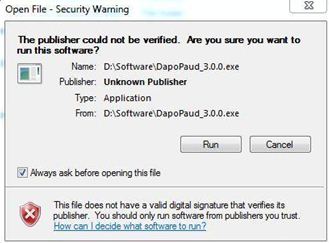
4. Selanjutnya tampilan sebagai berikut :

Tekan [Lanjut >] untuk melanjutkan dan [Batal] untuk membatal instalasi. Jika anda memilih batal, tekan [Yes] untuk membatalkan instalasi dan [No] untuk melanjutkan instalasi
5. Akan tampil :

Tekan tombol [Lanjut] untuk melanjutkan, [Kembali] untuk kembali ke proses sebelumnya, dan [Batal] untuk membatalkan instalasi.
6. Setelah itu muncul :
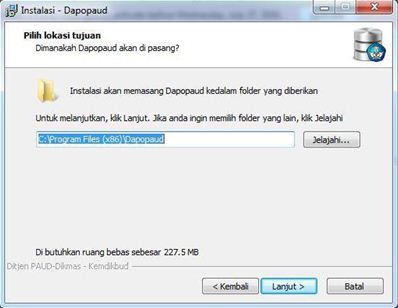
Tekan [Lanjut >] dan proses instalasi akan berjalan seperti gambar :
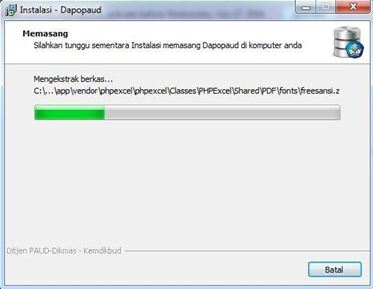
7. Secara otomatis akan muncul Java Setup dan tekan tombol [Install >] seperti gambar berikut :
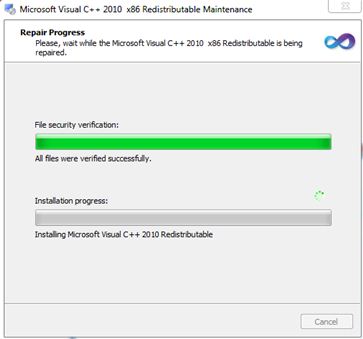
8. Tunggu sampai indikator proses ekstraksi selesai. Setelah itu tekan tombol [Selesai] untuk menutup program instalasi.

9. Lihat di Desktop dan tekan 2x aplikasi jika ingin membukanya.
Lihat link localhost aplikasi anda dan selanjutnya anda bisa saja langsung membuka aplikasi melalui browser dan tulis link tersebut.
Untuk aplikasi dapodik saya yaitu Localhost:9000
Sekian dan terimakasih.
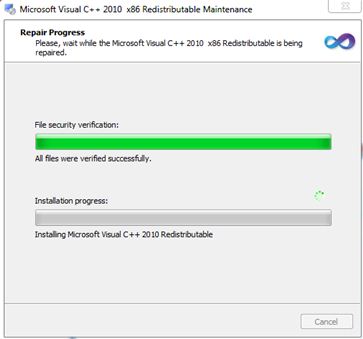

Untuk aplikasi dapodik saya yaitu Localhost:9000
Sekian dan terimakasih.
Baca Juga :
